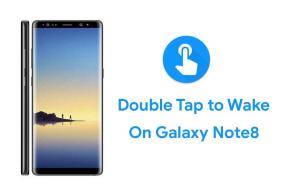Kuidas parandada heliprobleeme Hearthstone'is, kus töötab Windows 10
Varia / / August 05, 2021
Selles juhendis jagame juhiseid Windows 10 PC / sülearvutis töötava Hearthstone'i heliprobleemide lahendamiseks. See tasuta mängitav digitaalne kaardimäng võtab aimu Warcraft-sarjast, sisaldades samu märke ja elemente. Mängida saab 30 kaardipakiga koos kangelasega, kellel on erilised jõud.
Lisaks on proovimiseks palju erinevaid mängurežiime. Nende hulka kuuluvad meisterdatud areenilahingud, järjestatud ja juhuslikud matšid. Võida matše, täida mängusiseseid ülesandeid ja kasuta preemiat oma kaartide kohandamiseks ja oma teki parandamiseks. Isegi pärast umbes 6 aastat pärast selle käivitamist on see kindlustanud oma koha paljude online-kaardimängusõprade südametes.
Kahjuks on paljud kasutajad nüüd heliprobleemide ees selles mängus. Kasutajad, kes mängivad Hearthstone'i oma Windows 10 arvutis või sülearvutis, ei saa kuulata mängusisest heli ega muusikat. See pole ainult madal või moonutatud heli, heli lihtsalt puudub. Kuid ärritage mitte. Selles õpetuses jagame teiega juhiseid selle probleemi lahendamiseks Windows 10 arvutis või sülearvutis töötavas Hearthstone'is. Nii et uurime pikema jututa parandusi.
Sisukord
-
1 Parandage heliprobleeme Hearthstone'is, milles töötab Windows 10
- 1.1 Kontrollige süsteemi heliseadeid
- 1.2 Kontrollige mängusisest heli
- 1.3 Lähtestage mängusisesed seaded
- 1.4 Parandage see läbi lahingu. Net klient
- 1.5 Installige mäng uuesti
- 1.6 Värskendage oma Windowsi helidraivereid
- 2 Järeldus
Parandage heliprobleeme Hearthstone'is, milles töötab Windows 10
Nimetatud probleemi jaoks on palju lahendusi. Kui üks parandustest ei suuda seda parandada, proovige järgmist. Alustame kõige elementaarsematest. Ja allpool mainitud lahenduste abil peaksite kindlasti saama oma lemmik veebikaardimängus heli tööle panna.
Kontrollige süsteemi heliseadeid
Mõnikord nõuab kõige keerulisem probleem lihtsat lahendust. Nii võib see olla ka siin. Alustuseks kontrollige, kas kõrvaklapid või välised kõlarid on arvutiga õigesti ühendatud. Kui ühendus on hea ja hea, avage mäng akna režiimis või minimeerige see pärast käivitamist. Seejärel paremklõpsake nuppu Heli valik tegumiriba (paremas servas) ja valige Avage helimikser valik.

Nüüd näete selles Hearthstone'i rakenduse heli valikut. Veenduge, et see oleks seatud mõistlikult kõrgele tasemele. See peaks lahendama Windows 10-s töötava Hearthstone'i helivaba probleemi. Kui ei, proovige teisi allpool mainitud parandusi.
Kontrollige mängusisest heli
Tahtlikult või mitte, võib-olla võis mängusisene heli olla madalam. Sama kontrollimiseks käivitage mäng ja klõpsake nuppu Mäng paremas alanurgas olev menüü. Pea üle Valikud ja veenduge, et Meister ja Muusika helitugevus on seatud teie eelistatud tasemele.
Lähtestage mängusisesed seaded
Veel üks üsna kasulik lahendus, mida saate proovida, et lahendada Hearthstone'i helivaba probleem. Võib-olla võidakse mõnda mängu seadistust muuta või failid võivad olla rikutud, nii et parim võimalus on sellisel juhul mängu siseste seadete lähtestamine. Nii saab seda teha:
Minema Battle.net töölauarakendus (selle käivitaja, kust käivitate Hearthstone'i mängu). Minge menüüsse vasakus ülanurgas ja valige Seaded. Valige see Mängu seaded ja klõpsake nuppu Lähtesta mängusisene valik. Klõpsake nuppu Valmis ja taaskäivitage mäng. Hearthstone'i helivaba probleem oleks pidanud nüüd olema kõrvaldatud. Kui ei, siis siin on muud parandused, mida võiksite proovida.
Parandage see läbi lahingu. Net klient
Kui mängu seadete lähtestamine ei andnud midagi head, siis võite proovida seda parandada. Õnneks on Battle.net klient pakkunud sama meetodi jaoks lihtsat meetodit. Avage klient töölaual ja klõpsake nuppu Mäng vaheleht asub vasakus ülaosas. Valige Koldekivi mäng loendist ja klõpsake nuppu Valikud.
Klõpsake rippmenüüs nuppu Skaneerimine ja parandamine. Oodake, kuni protsess lõpeb. Kui see on tehtud, sulgege mäng ja taaskäivitage see. Kontrollige mängusisest heli. Kui Hearthstone'i mängus pole endiselt heli, võtke meie järgmisest parandusest vihje.
Installige mäng uuesti
Noh, värske install võib aidata teil heli probleemi lahendada. Selleks minge üle aadressile Seaded menüüst Start ja minge Rakendused jaotises.

Selle sees otsige üles Koldekivi mäng, klõpsake seda loendi laiendamiseks ja valige Desinstalli valik. Seejärel laadige mäng uuesti alla ja installige oma arvutisse. Käivitage see ja kontrollige, kas heliprobleem on lahendatud. Mingil põhjusel, kui teil pole ikka veel lahendust võimalik leida, proovige järgmist lahendust.
Värskendage oma Windowsi helidraivereid
Võib juhtuda, et teie Windowsi helidraivereid ei pruugita värskendada ja seega ei saa ta Hearthstone'i mängusisest heli toetada. Kui see tõepoolest nii on, siis on sellele tõrjumiseks üsna lihtne lahendus. Sa võiksid lihtsalt värskendage neid draivereid ilma suurema vaevata. Windows otsib automaatselt uusimaid teie arvutiga ühilduvaid helidraivereid ja rakendab neid. Selleks järgige alltoodud juhiseid.
- Klõpsake menüüd Start ja avage Seadmehaldus. Või võite kasutada ka Windows + X kiirklahvi ja valida nimetatud suvandi.
- Jaotises Seadmehaldur minge jaotisele Heli, sisend ja väljund jaotises.
- Paremklõpsake eelistatud heliväljundil ja valige Draiveri värskendamine.

- Järgmisena klõpsake nuppu „Uuendatud draiveritarkvara otsimine automaatselt“.

- Oodake, kuni Windows leiab sobiva helidraiveri ja rakendab selle.
- Kui see nii on, taaskäivitage arvuti üks kord ja käivitage mäng. Mängusisene heli tuleks nüüd lahendada.
Järeldus
Nii et need olid erinevad parandused selle kohta, kuidas Windows 10 PC / sülearvutis töötavas Hearthstone'is helivaba probleemi lahendada. Nagu võite juba arvata, pole selle jaoks universaalset lahendust. Erinevad kasutajad võivad töötada erinevad lahendused. Andke meile sellest teada, milline neist lõpuks teie jaoks trikki tegi. Samuti, kui soovite värskendage oma graafika draivereid, vaadake meie üksikasjalikku juhendit.
seotud artiklid
- Kuidas lubada süsteemiheli Windows 10-s?
- MKV-failidega pole Windows 10-s heli: parandage sees
- NVIDIA kõrglahutusega heli parandamine Windows 10-s pole heliprobleeme
- Juhuslike helide probleemi leidmine ja lahendamine Windows 10-s
- Kuidas hallata, parandada ja parandada helikvaliteeti Windows 10-s?
- Parim ruumilise heli tarkvara Windows 10 jaoks